谷歌浏览器直接打开PDF文件怎么设置
1、打开Google Chrome浏览器后,点击“...图标”。
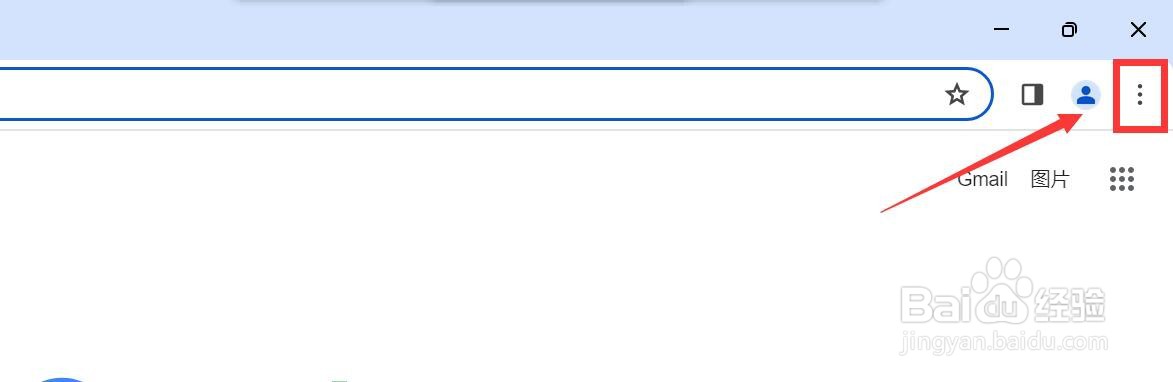
2、进入下拉菜单界面,点击“设置”。
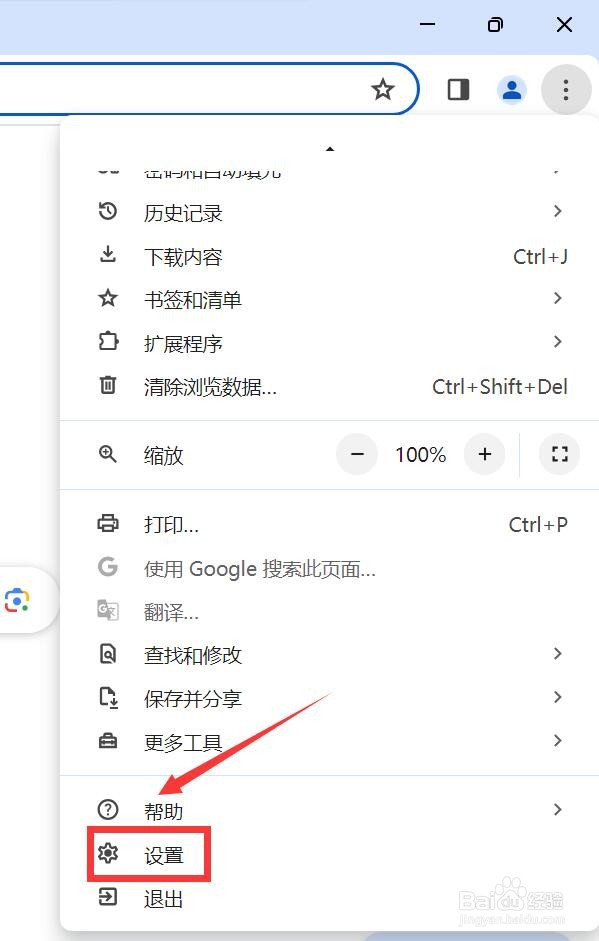
3、进入设置界面,点击“隐私和安全”。
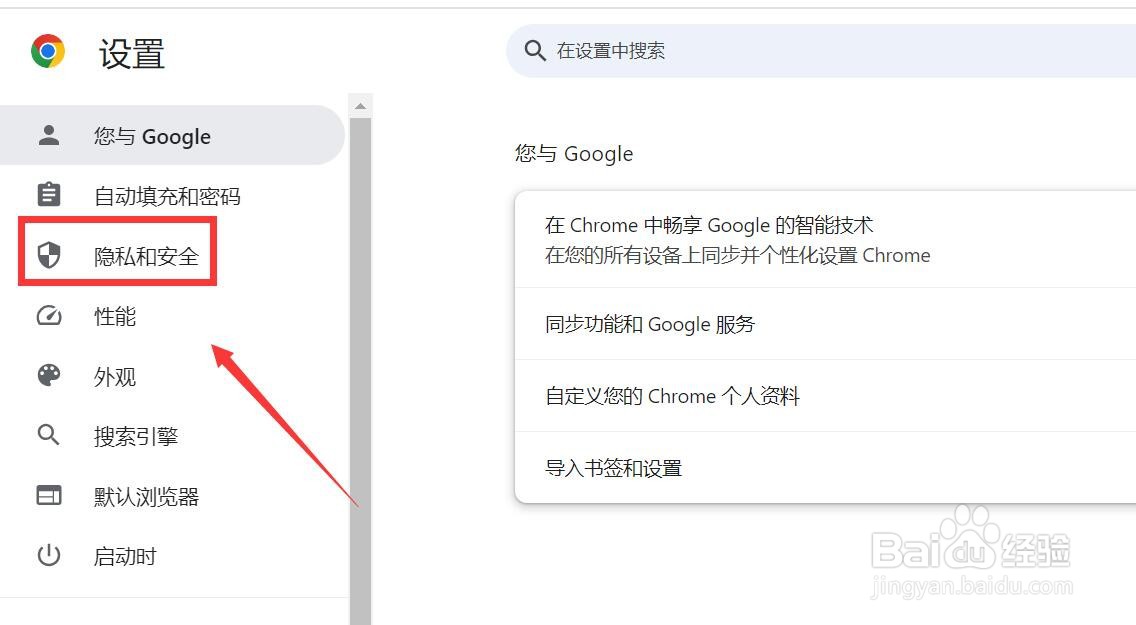
4、进入隐私和安全界面,点击“网站设置”。
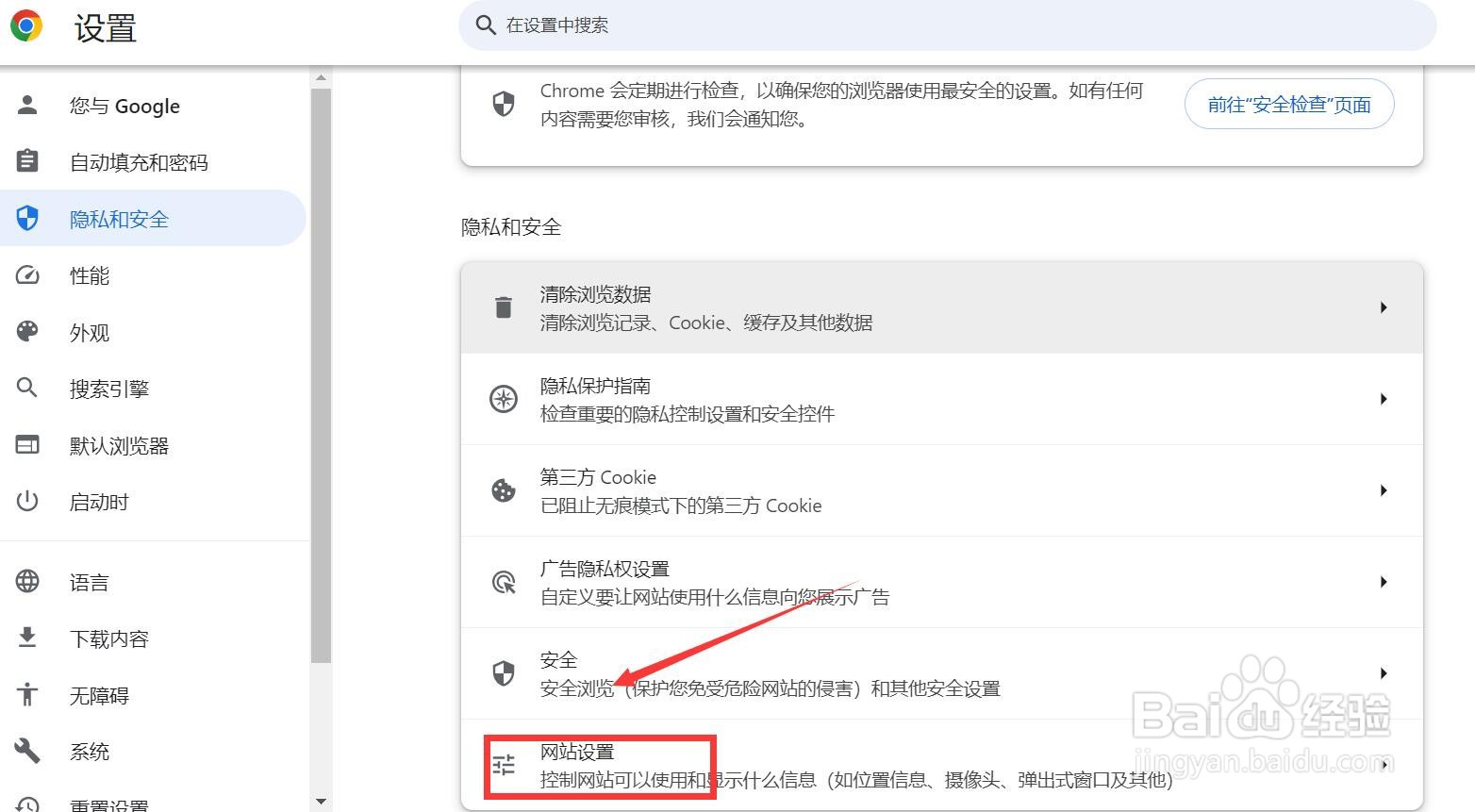
5、进入网站设置界面,点击“更多内容设置”。
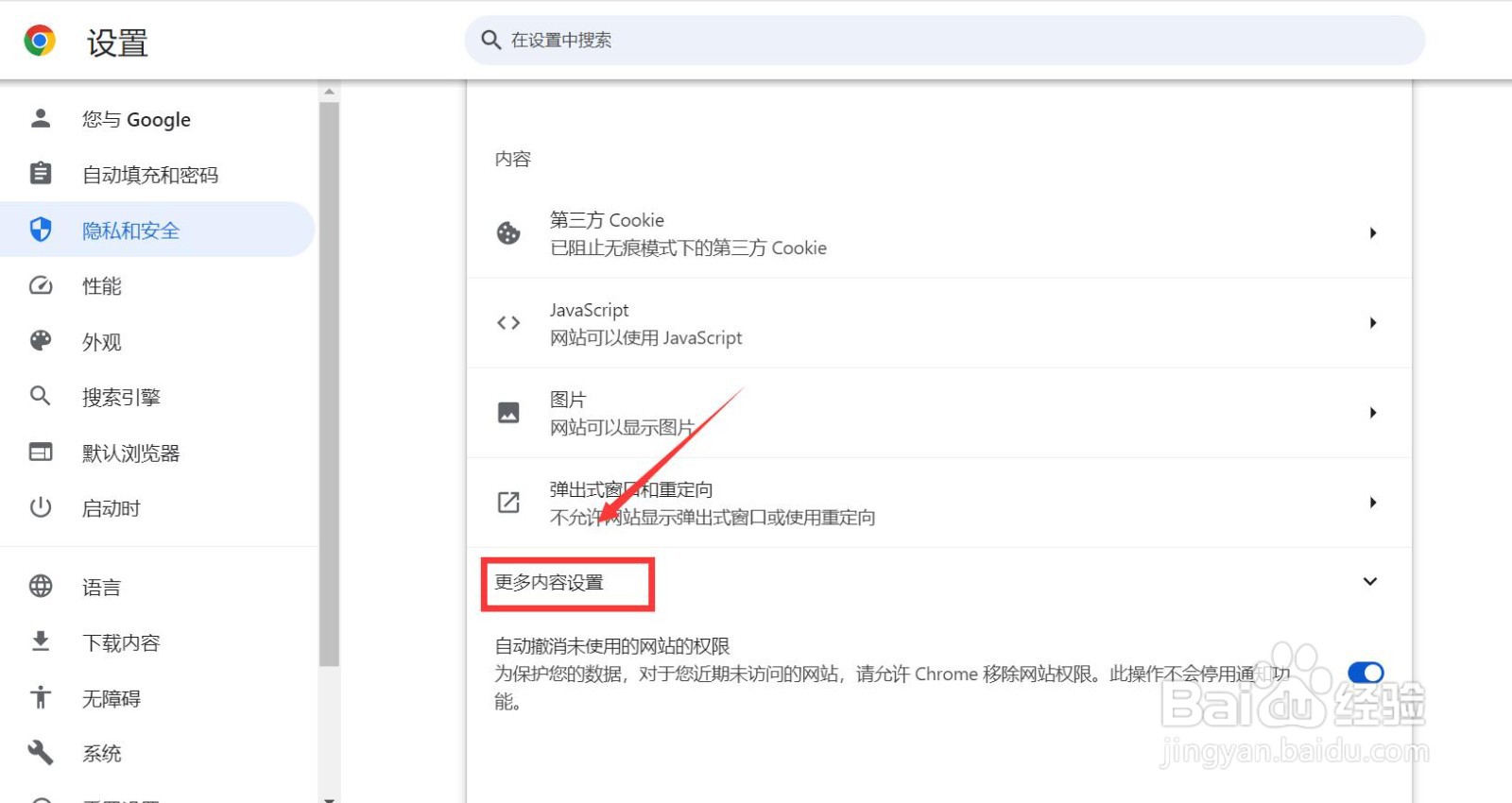
6、进入下拉界面,点击“PDF文档”。
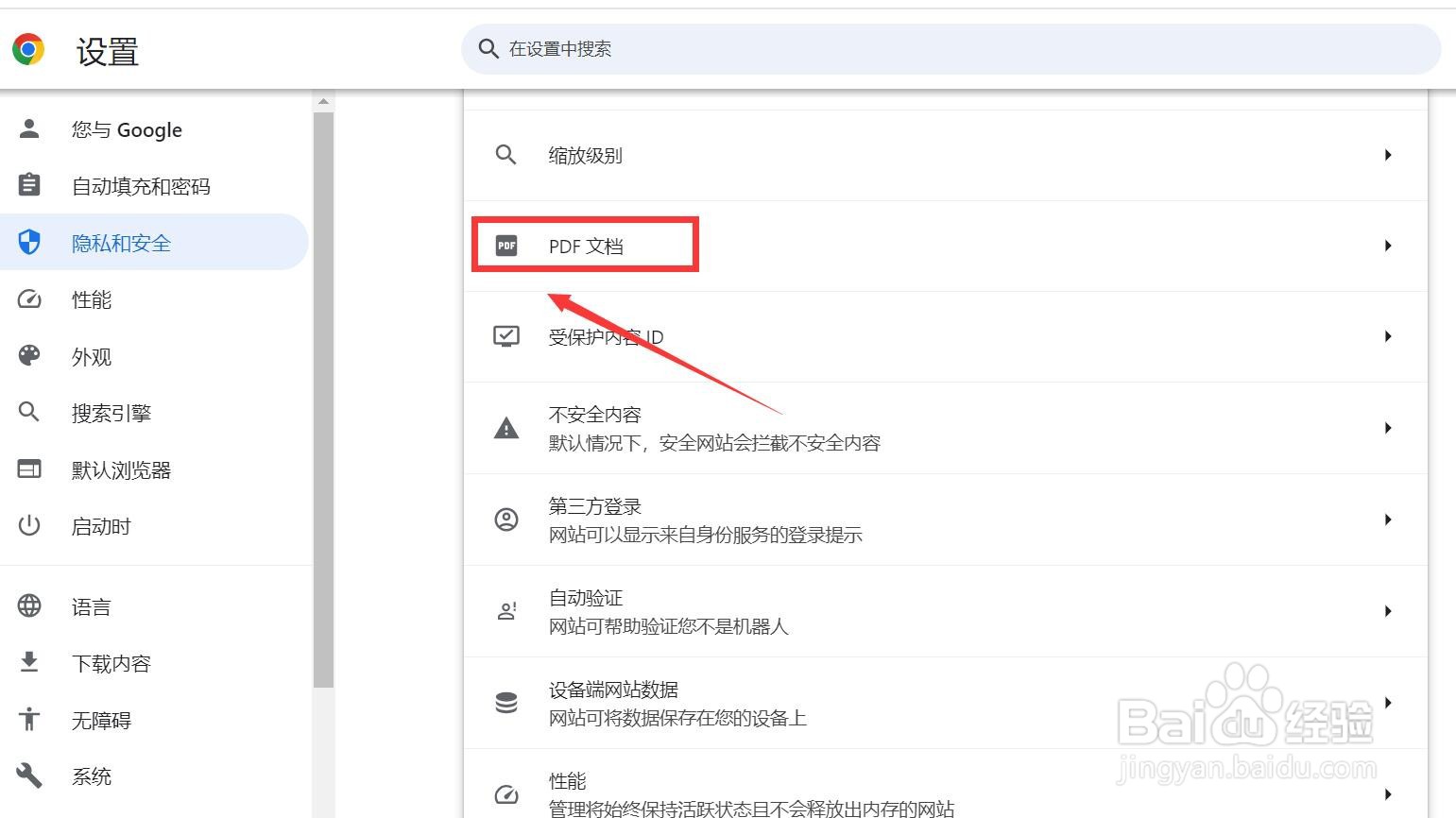
7、进入PDF文档界面,勾选“在 Chrome 中打开 PDF 文件”。
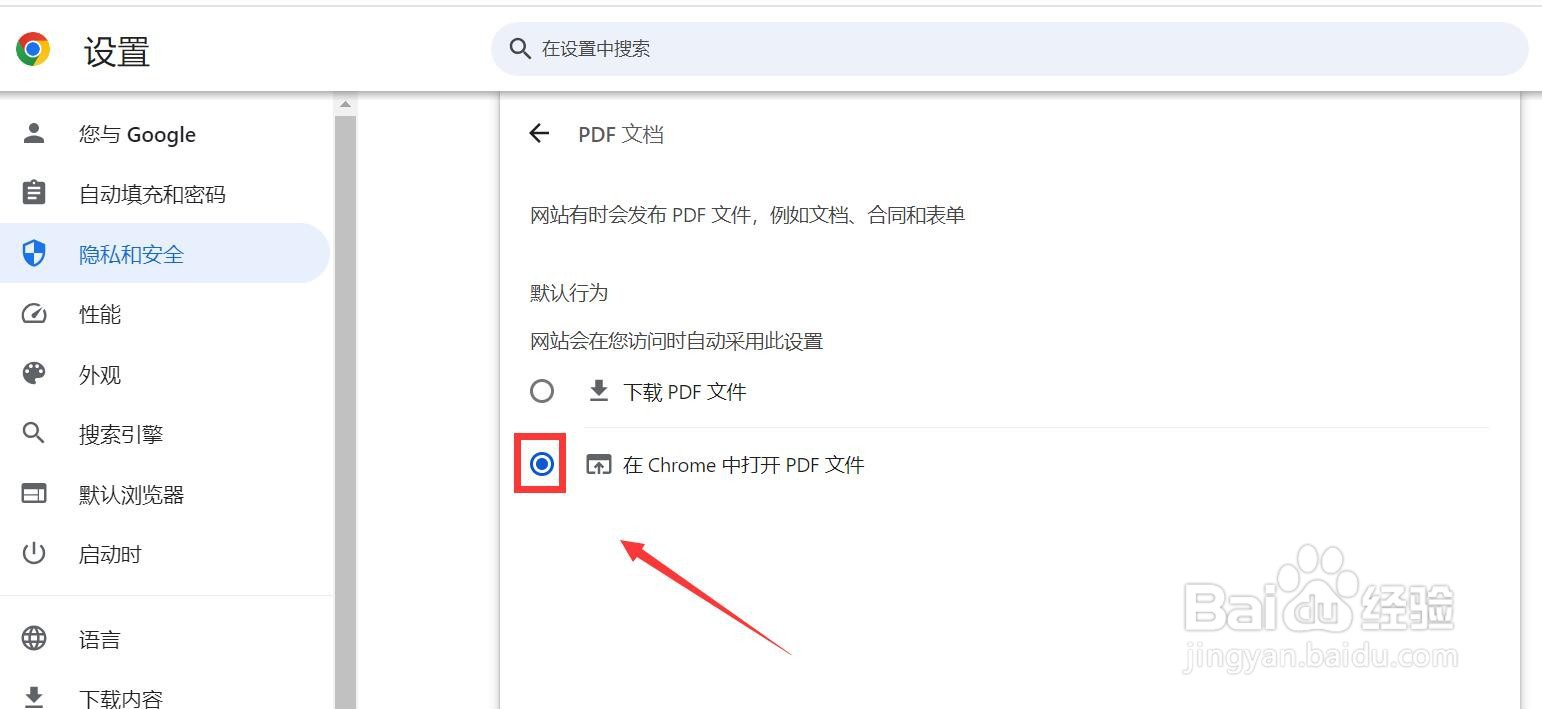
声明:本网站引用、摘录或转载内容仅供网站访问者交流或参考,不代表本站立场,如存在版权或非法内容,请联系站长删除,联系邮箱:site.kefu@qq.com。
阅读量:97
阅读量:97
阅读量:110
阅读量:189
阅读量:185